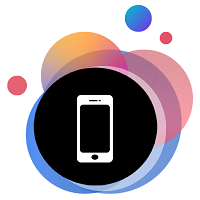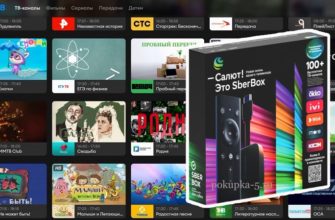Прошивка ТВ приставки необходима в случае плохой работы устройства. Либо если есть желание попробовать другие версии прошивок, например, установить Android TV вместо обычного Андроид.
- Приставки с разными процессорами прошиваются разными методами.
- Потребуется правильно подобрать версию прошивки, подходящую к вашей Смарт ТВ приставке (надо учитывать объём памяти, версию wifi модуля, ревизию платы, серийный номер и др.). Обычно такая информация имеется на странице описания прошивки.
- Успешное завершение процесса прошивки может зависеть от операционной системы ПК (либо ноутбука), через который вы прошиваете приставку. Бывали случаи, что на Windows 10 упорно не желали прошиваться некоторые модели боксов, но на Windows 7 прошивка завершалась результативно.
- Обычно на сайтах выкладываются универсальные инструкции по прошивке. Для конкретных моделей может потребоваться совершение дополнительных действий, либо соблюдение условий. Если вы нашли инструкцию, как прошить вашу модель ТВ бокса, лучше воспользоваться ей.
- Помните, все действия с ТВ приставкой вы делаете на свой риск. Сайт и разработчики прошивок не несут ответственности за ущерб, причинённый в результате ваших действий.
Прошивка ТВ приставки на Amlogic
Перепрошивка для всех ТВ боксов, работающих на чипах Amlogic (S912, S922X, S905X, S905X2, S905X3, S905X4 и др.). Прошивка через компьютер по кабелю. Метод подходит для X96 MAX Plus, Ugoos, Beelink, MiniX, Vontar, Tanix и других моделей на Amlogic.
- Компьютер либо ноутбук на Windows OS.
- ТВ приставка.
- “Нажималка” на кнопку Reset (скрепка, зубочистка либо др.)
- Кабель USB male – USB male.
- Программа USB Burning tool.
- Файл прошивки (формата .img). Если файл скачан в формате архива (zip, rar и др.), предварительно распаковать.
- На компьютере запускаем USB Burning tool.
- В интерфейсе программы нажимаем меню “File”. В появившемся списке нажимаем “import image”. Здесь нужно добавить файл прошивки. Находим нужный файл и жмём на него два раза.
- После того, как программа обработает файл, нажимаем кнопку “Start”.
- Один конец кабеля USB-USB подключаем в порт ПК (рекомендуется порт USB 3.0).
- От ТВ приставки отключены все провода. На приставке нажимаем и удерживаем кнопку Reset (либо Recovery). Может находиться внутри порта AV 3.5 мм, либо отдельно на корпусе (найти по инструкции к тв боксу).
- Пока зажата кнопка Reset, подключаем второй конец кабеля USB-USB в порт USB приставки. Обычно это порт, ближний к порту питания, либо помеченный как OTG (посмотреть в инструкции к приставке, какой порт используется для прошивки).
- Когда в программе USB Burning tool появится сообщение “Connect success”, отпускаем кнопку Reset (либо Recovery). Обычно для появления сообщения хватает нескольких секунд. Прошивка запустится автоматически. Процесс занимает около 5 минут.
- После окончания прошивки появится сообщение “100% Burning successfully”. Нажимаем кнопку “Stop” и отключаем от приставки кабеля.





- Для процессоров Amlogic S922X при подключении USB кабеля (с зажатой кнопкой Recovery) дополнительно подключается кабель питания (от самой приставки).
- У процессоров Amlogic S912 для прошивки используется USB порт, располагающийся ближе к порту питания.
- Если у приставки нет кнопки Reset, выполняем действия без неё.
- Если используется ПК, то подключать кабель надо в заднюю панель с портами USB.
Если в процессе прошивки программа USB Burning tool выдаёт сообщение об ошибке:
- “Transfer data error” – попробуйте заменить кабель USB-USB.
- “Low power” – необходимо дополнительное питание (при подключении кабеля USB в приставку (при зажатом Reset) также подключить кабель от блока питания).
- В тексте ошибки присутствует слово «DDR» – скорее всего прошивка не подходит к вашему типу памяти.
Прошивка приставок на Rockchip
Инструкция подойдёт для большинства Андроид ТВ боксов с версиями процессоров RK3288, RK3318, RK3188, RK3229, RK3568, RK3566, RK3399 и др.
- Компьютер либо ноутбук.
- ТВ приставка.
- Кабель USB – USB.
- Скрепка либо зубочистка для зажатия кнопки Reset.
- Программа “Factory Tool”.
- Набор драйверов “DriverAssistant” для обнаружения устройств Rockchip и работы с ними при подключении к ПК.
- Файл прошивки.
- Запускаем на компьютере Driver Assistant, который установит драйвера для устройств Rockchip.
- Запускаем программу Factory Tool. Если интерфейс на китайском языке, жмём иконку планеты и выбираем второй пункт. Это переключение на английский язык.
- В Factory Tool нажимаем на кнопку с надписью “Firmware”. Указываем путь к прошивке на ПК и жмём “Открыть”.
- Один конец кабеля USB-USB подключаем к USB порту ПК (желательно на задней панели).
- От ТВ бокса отключены все провода. Нажимаем и удерживаем кнопку Reset (либо Recovery).
- Подключаем второй конец кабеля USB-USB в порт приставки. Обычно порт прошивки помечается надписью OTG. Если надписи нет, посмотреть по инструкции, либо пробовать поочерёдно каждый порт.
- Через 5 – 7 секунд отпускаем кнопку Reset.
- В программе Factory Tool появится сообщение об определении подключения через порт USB.
- В этой же программе нажимаем кнопку “Run”. Начнётся процесс прошивки (длится около 3 – 10 минут).
- После окончания появится сообщение “Upgrade OK”.
- Нажимаем кнопку Stop и отключаем провода от приставки. Готово.
- При первом включении после прошивки ТВ приставка может загружаться дольше обычного.
- Некоторым моделям тв боксов необходимо подключать и кабель питания (при зажатой кнопке Reset).
- Местонахождение кнопок Reset (Recovery) и USB порта для прошивки можно уточнить в инструкции к ТВ боксу.
Прошивка приставок на Allwinner
Метод прошивки через ПК для ТВ боксов на чипах Allwinner (H6, H616, H313 и др.). Подходит практически для всех моделей на данном типе процессоров (Zidoo, Beelink, H96, MX10, T95 и др.).
- ПК либо ноутбук.
- ТВ приставка.
- Кабель USB male – USB male.
- Скрепка, спичка либо зубочистка для нажатия на кнопку Reset.
- Программа Phoenix Suit.
- Файл прошивки.
- Запускаем на ПК программу PhoenixSuit. Нажимаем кнопку “Firmware”. Указываем путь к файлу прошивки и выбираем его.
- Один конец кабеля USB-USB подключаем к компьютеру (желательно к порту на задней панели).
- Нажимаем и удерживаем кнопку Reset на тв приставке. Подключаем второй конец кабеля USB-USB в порт приставки (порт для прошивки уточнить в руководстве пользователя). Через несколько секунд отпускаем кнопку Reset.
- В PhoenixSuit появится уведомление: “Tips: Does mandatory format?”. Жмём кнопку Да.
- Начнётся прошивка ТВ бокса.
- После окончания появится уведомление “Обновление прошивки выполнено успешно”. Жмём кнопку ОК.
Кнопка Reset (может называться Recovery) обычно располагается в порту AV, либо в отдельном месте. Можно узнать в руководстве к ТВ боксу.
Прошивка Xiaomi Mi Box
Один из лёгких способов быстро прошить приставки Xiaomi Mi Box, используя USB флешку.
- USB флешку форматируем в формат Fat32.
- Скачиваем прошивку с официального сайта и записываем её на флешку.
- Отключаем Mi Box от питания.
- Подключаем Mi Box к телевизору кабелем HDMI.
- Включаем кабель питания в приставку и одновременно зажимаем на пульте кнопки “OK” и “Назад”. Выполнится вход в меню Recovery.
- Пультом перемещаемся до пункта Wipe data/factory reset. Нажимаем ОК и подтверждаем действие.
- Произойдёт сброс ТВ бокса до заводских настроек. Обратите внимание, данные аккаунтов и файлы будут удалены с устройства. Рекомендуем предварительно сохранить нужные вам данные.
- После завершения процесса выбираем пункт Power off (отключение питания).
- Отсоединяем кабель питания от Mi Box.
- Подсоединяем в порт приставки USB флешку с записанным файлом прошивки.
- Подключаем кабель питания и опять на пульте зажимаем одновременно две кнопки “ОК” и “Назад”.
- Перепрошивка начнётся автоматически.
Прошивка HiMedia Q10 Pro и Q5 Pro
- Скачать файл прошивки. Переименовать его в Update.zip
- Записать файл на USB флешку.
- Отключить ТВ приставку от питания.
- Вставить флешку в USB порт приставки (нужный порт для прошивки посмотреть в руководстве пользователя). У Q10 Pro это USB порт, расположенный ближе к порту питания.
- Подключить приставку к телевизору HDMI кабелем.
- Нажать и удерживать кнопку Reset.
- Подсоединить кабель питания к ТВ приставке и через несколько секунд отпустить кнопку Reset.
- Процесс прошивки начнётся автоматически.
Прошивка Zidoo
- Подключаем ТВ бокс Zidoo к телевизору и включаем питание.
- Файл прошивки скачиваем на USB флешку либо в память медиаплеера.
- Вставляем флешку в USB порт Zidoo.
- В медиаплеере заходим в Настройки – Upgrade — Update.
- Указываем месторасположение файла прошивки (USB флешка либо папка в памяти Zidoo).
- Жмём на название файла.
- Начнётся подготовка обновления.
- Подтверждаем нажатием кнопки Update.
- Медиаплеер перезагрузится и начнёт процесс прошивки.
Прошивка iconbit
- Micro SD карта.
- ТВ приставка.
- Файл прошивки.
- Программа PhoenixCard.
- ПК либо ноутбук для записи образа прошивки на карту памяти.
- Подключаем micro SD карточку к компьютеру.
- Форматируем карту в FAT32.
- На ПК запускаем программу PhoenixCard (в режиме администратора).
- В интерфейсе программы в поле “disk” выбираем карту памяти. В поле “img file” указываем путь к файлу прошивки. Нажимаем кнопку “Burn”.
- После окончания записи отключаем карточку от ПК.
- Вставляем карту памяти в тв приставку.
- Подключаем iconbit кабелем HDMI к телевизору.
- Включаем питание приставки.
- Процесс прошивки начнётся автоматически.
- После завершения прошивки отключаем iconbit от питания, вынимаем карту Micro SD.
- Первый запуск будет дольше, чем обычно.
- На некоторых моделях iconbit при подключении питания потребуется несколько секунд удерживать нажатой кнопку Reset (recovery, U или др.).
- Есть медиаплееры iconbit, которые прошиваются с USB флешки.
- Важно правильно подобрать прошивку. Придётся учитывать ревизию приставки, модель, объём памяти, год выпуска, серийный номер.
Прошивка через карту памяти
Есть ТВ приставки, поддерживающие перепрошивку с micro SD карты. В этом случае файл прошивки записывается на карточку. Карточка вставляется в ТВ бокс. После включения питания начинается процесс прошивки.
- Для некоторых моделей требуется записать образ прошивки на карту памяти специальной программой, например, PhoenixCard. Карточка перед этим должна быть отформатирована в Fat32 стандарт.
- Перед включением питания, возможно, потребуется нажать и удерживать кнопку Reset (либо Recovery). Затем, в появившемся меню, выбрать нужный для прошивки пункт (update firmware или др.), если прошивка не начнётся автоматически.
- Файлы прошивки через ПК и прошивки через карту памяти могут отличаться. Подбирайте правильную версию файла для выбранного метода.
Сайты для скачивания прошивок
4pda.to
Форум содержит огромную базу знаний по Андроид ТВ боксам и модификации их прошивок. В темах можно найти практически все модели ТВ приставок. Пользователи делятся опытом использования и методами устранения неполадок.
Имеются подборки официальных и неофициальных прошивок, стоковые, кастомные, Android TV версии, чистый Андроид. Плюс инструкции по установке.
Slimbox
Набор прошивок для популярных Смарт ТВ приставок. Имеются официальные и усовершенствованные версии. Кастомные модификации для установки Android TV и других вариантов.
Vortex
Качественные модификации прошивок на некоторые модели ТВ боксов, включая старые устройства. Есть Android TV и AOSP варианты ПО.
China Gadgets Reviews
Большая коллекция прошивок для китайских Андроид ТВ боксов. Можно найти почти любую модель ТВ приставки и скачать для неё стоковую либо кастомную прошивку. Сразу в одном месте дают ссылки на саму прошивку и необходимые для перепрошивки программы.
Единственный минус сайта — информация на английском языке.